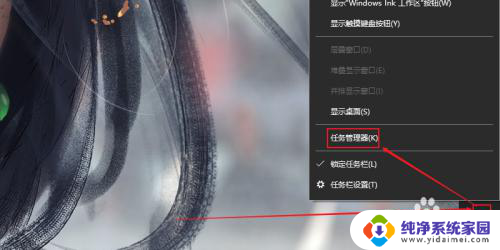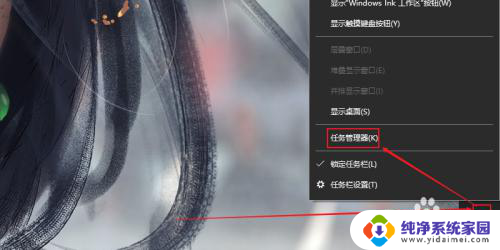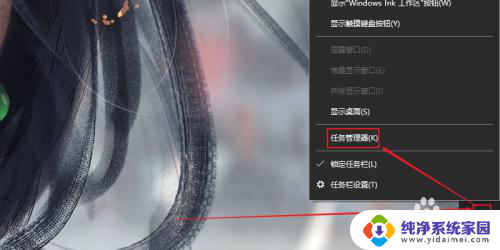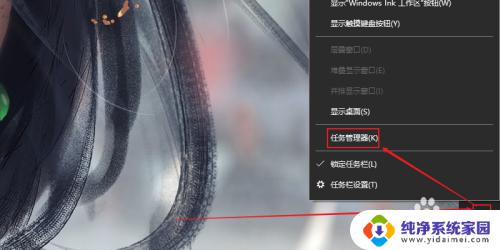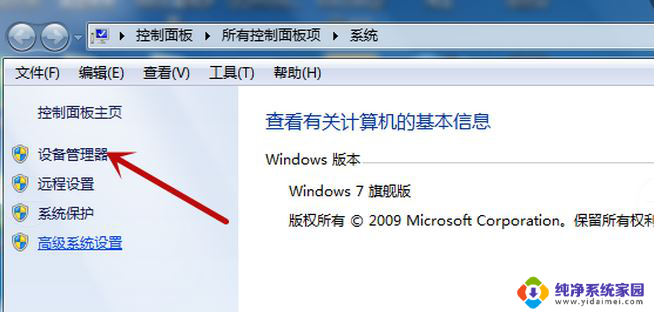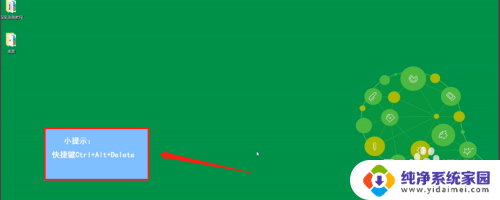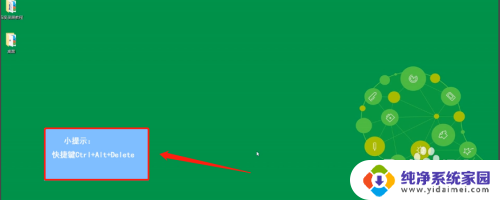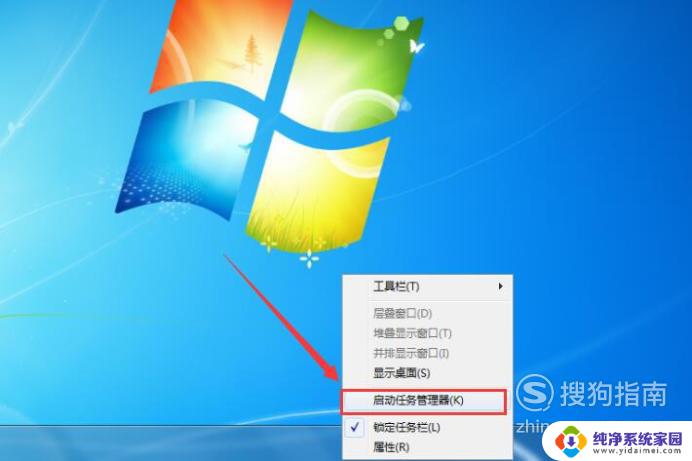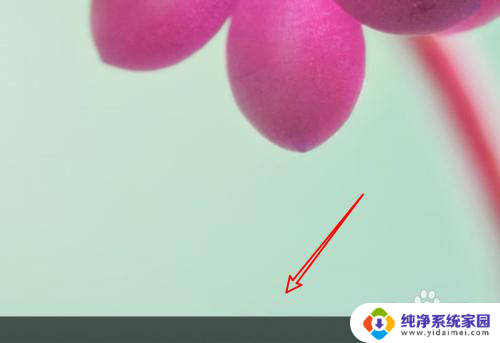电脑鼠标转圈点不了桌面图标 鼠标可以动但无法点击桌面图标的故障排除方法
更新时间:2024-03-08 12:52:55作者:yang
电脑是我们日常生活中必不可少的工具之一,而鼠标作为电脑的重要配件,更是我们操作电脑的主要工具之一,有时我们可能会遇到这样的问题:电脑鼠标转圈点不了桌面图标,虽然鼠标可以动,但却无法点击桌面上的图标。这种故障给我们的使用带来了不便,那么该如何解决呢?下面将为大家介绍一些排除这种问题的方法。
步骤如下:
1.首先我们使用我们的鼠标右击任务栏,然后点击任务管理器按钮(或者在键盘上面按Ctrl+Alt+Shift)。打开我们的任务管理器。
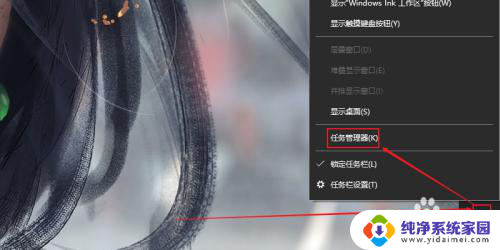
2.然后我们在任务管理器界面中,我们点击上方菜单栏中进程按钮。

3.然后我们鼠标选择Windows资源管理器栏,右击鼠标,点击重新启动按钮。
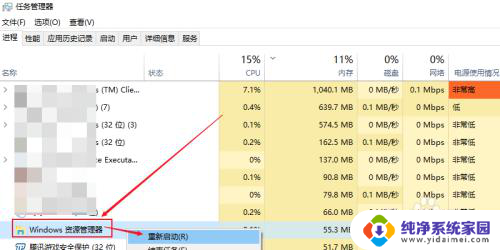
以上就是电脑鼠标转圈点不了桌面图标的全部内容,如果你也遇到了这种情况,可以尝试按照以上方法解决,希望对你有所帮助。